personalizar os estilos de cabeçalho no Word
benefícios de usar os estilos de cabeçalho do Word
modificar os “estilos” num documento do Word é uma boa técnica para usar as ferramentas de formatação no Word, enquanto cria um conteúdo mais acessível. A utilização de ferramentas de estilos de Palavras permite-lhe:
- personalizar e desenhar os seus documentos do Word, enquanto utiliza estilos recomendados como o Título 1, o Título 2 e outros.para facilitar a transição do conteúdo para outros formatos e preservar a estrutura do cabeçalho (por exemplo, exportar para um PDF marcado ou para um modelo de concepção InDesign)
- para modificar globalmente o conteúdo, alterando uma configuração de estilo. Isso inclui modificações necessárias para um estudante de baixa visão ou um estudante com outras questões de leitura/processamento visual.
modificar os títulos do Word 2013 (Windows)
Nota: as instruções abaixo baseiam-se principalmente no Office 2013 para o Windows. Mas, com modificações muito menores, eles podem ser usados para Office 2016 Para Mac e Office 2010 Para Windows também.
- realce o texto e o formato usando as ferramentas do tipo de letra da fita. Poderá aplicar os cabeçalhos usando os estilos na fita da ferramenta ou usando os comandos de teclas Ctrl+Alt+1 (Windows)

- abre a área de estilos. Comandos da chave do Windows: Alt+H,F,Y, F6.
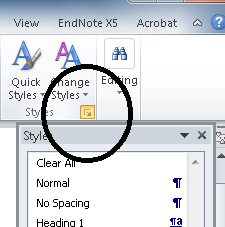
- depois carregue com o botão direito no estilo de cabeçalho desejado para que o texto se assemelhe e seleccione “Actualizar o rumo para corresponder à selecção.”Isto irá modificar todos os títulos deste documento.
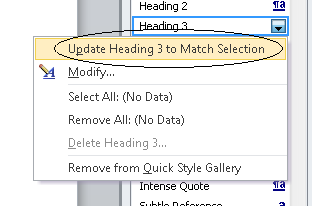
Palavra de 2016 (Mac)
Para Mac fazer o mesmo depois de escolher os títulos de guia página Inicial
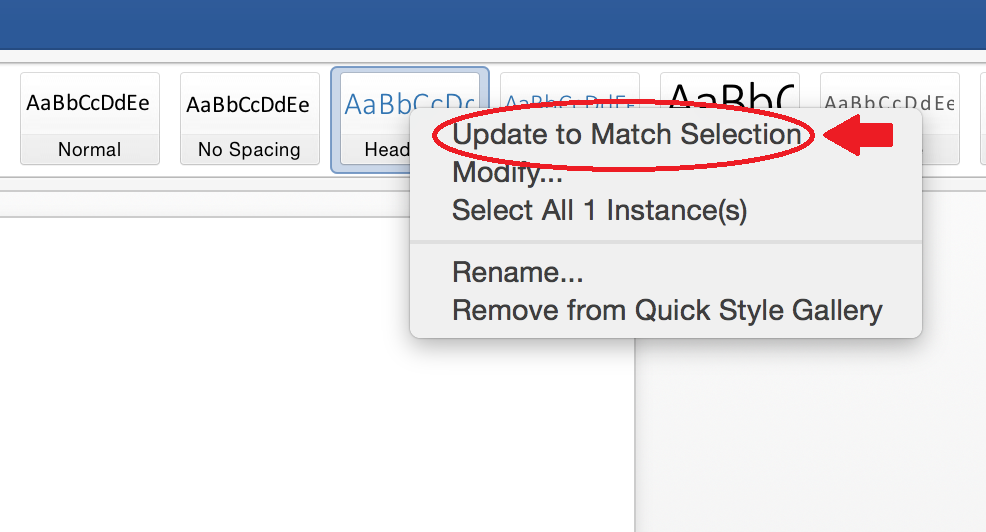
Online do Office 365
Algumas ferramentas podem ser acessadas através da expansão de separador de Estilos e clicar em Aplicar Estilos.
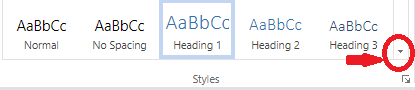

Leave a Reply